GIFs in WhatsApp verschicken - so geht's
Obwohl es einige Jahre dauerte, ermöglicht es WhatsApp Benutzern nun, GIFs zu versenden. Und so geht's.

- Isabelle Bauer
Ein GIF ist eine lustige Möglichkeit, mit Freunden zu kommunizieren. Sie senden animierte Bilder, die Ihre Gedanken, Gefühle oder Stimmung unterstützen. Dies geht ganz einfach in WhtasApp. Sie können ein gespeichertes GIF auf Ihrem Smartphone einfach wie jede andere Datei an Ihre Kontakte versenden. Die App verfügt sogar über eine Bibliothek gespeicherter GIFs. Als Absender können Sie das Bild wie ein statisches Bild bearbeiten und eine Bildunterschrift hinzufügen.
- Eigene GIFs versenden
- GIFs in WhatsApp suchen und senden
- Externe GIFs mit WhatsApp versenden
- GIFs aus Videos erstellen und senden
Eigene GIFs versenden
Haben Sie ein GIF auf Ihrem Smartphone gespeichert, können Sie dieses einfach wie eine normale Datei versenden. Folgen Sie unserer Schritt-für-Schritt-Anleitung oder schauen Sie sich die Kurzanleitung an.
Eigene GIFs in WhatsApp versenden (3 Bilder)

1. Schritt:
GIFs in WhatsApp suchen und senden
Mit der internen GIF-Suche von WhatsApp für Android und iPhone können Sie direkt in der App nach GIFs suchen und diese sofort verschicken. Folgen Sie unserer Schritt-für-Schritt-Anleitung oder schauen Sie sich die Kurzanleitung an.
WhatsApp GIFS schicken (4 Bilder)

1. Schritt:
Externe GIFs mit WhatsApp versenden
Falls Sie in der GIF-Suche von WhatsApp nicht das gewünschte Bild finden, können Sie auch externe Apps oder Webseiten verwenden. Wir benutzen in unserer Anleitung die App von Giphy, Sie können aber auch einfach deren Webseite nutzen oder sogar eine komplett andere Seite, wie zum Beispiel Tenor oder Gyfcat. Folgen Sie unserer Schritt-für-Schritt-Anleitung oder schauen Sie sich die Kurzanleitung an.
WhatsApp GIFs extern suchen und senden (5 Bilder)

1. Schritt:
GIFs aus Videos erstellen und senden
Falls Sie kein geeignetes GIF finden, können Sie auch Ihre selbstaufgenommen Videos als GIFs mit WhatsApp für Android und iPhone verschicken. Folgen Sie unserer Schritt-für-Schritt-Anleitung oder schauen Sie sich die Kurzanleitung an.
WhatsApp eigene GIFs senden (5 Bilder)
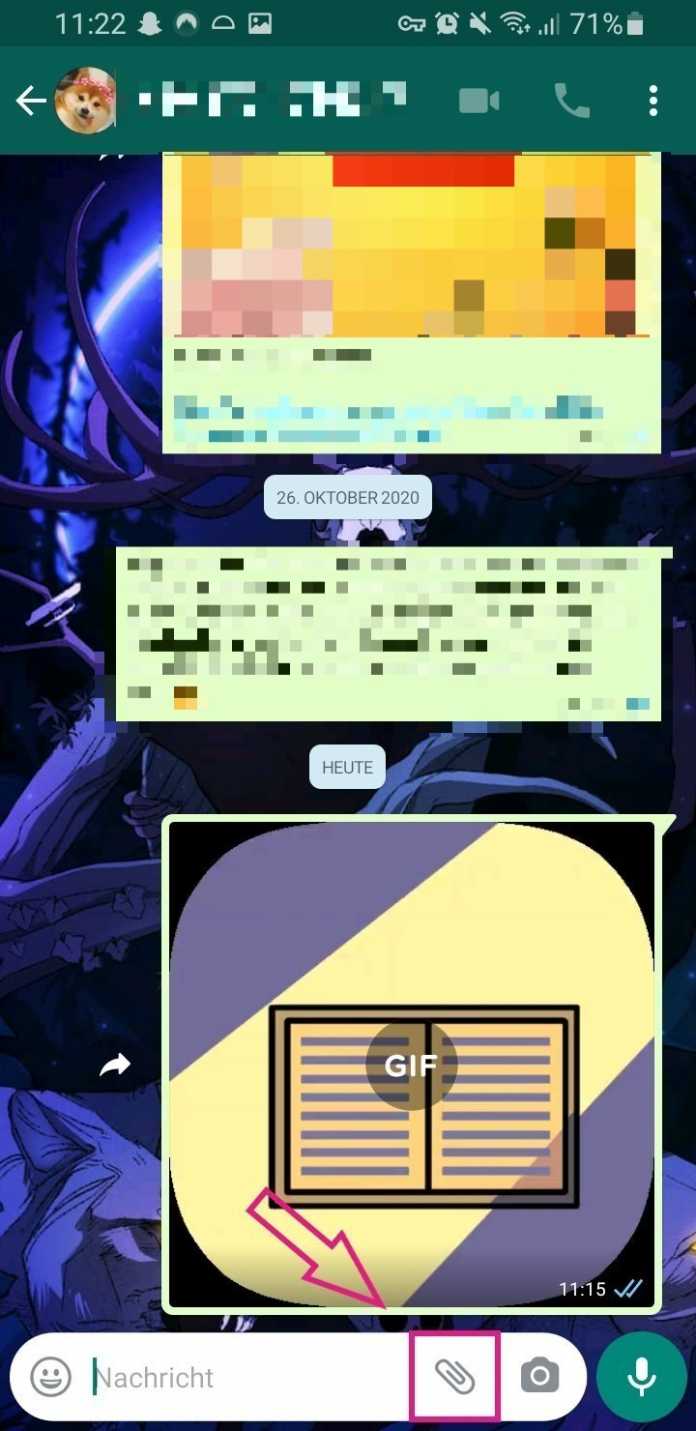
1. Schritt:
Kurzanleitung: Eigene GIFs versenden
- Öffnen Sie in WhatsApp auf Ihrem Smartphone den Chat, in dem Sie ein GIF verschicken möchten.
- Tippen Sie nun auf das Symbol mit der Büroklammer, welches Sie rechts neben dem Textfeld finden.
- Anschließend wählen Sie die Option "Galerie" aus.
- Suchen Sie nun nach Ihrem GIF und tippen Sie darauf, um es auszuwählen.
- Um das GIF nun zu verschicken, tippen Sie auf das Symbol unten rechts.
Kurzanleitung: GIFs in WhatsApp finden
- Öffnen Sie in WhatsApp einen beliebigen Chat und tippen Sie dort auf das Smiley-Symbol neben dem Nachrichtenfeld.
- Anschließend wählen Sie unten "GIF" aus.
- Sie können nun mit dem Lupensymbol nach bestimmten GIFs suchen.
- Tippen Sie anschließend auf das gewünschtes GIF, um die Vorschau zu öffnen. Hier können Sie das GIF noch bearbeiten und mit dem Pfeil dann versenden.
Kurzanleitung: Externe GIFs versenden
- Öffnen Sie die Giphy-App und tippen Sie dort unten auf das Lupensymbol.
- Geben Sie nun in das Suchfeld ein gewünschtes Schlagwort (auf englisch) ein, um nach einem GIF zu suchen.
- Wählen Sie anschließend ein GIF aus und tippen Sie auf das Papierflieger-Symbol, um es zu versenden.
- Wählen Sie dann WhatsApp aus und den gewünschten Chat aus.
- In der Vorschau können Sie dann das GIF vor dem Versenden noch bearbeiten.
Kurzanleitung: GIFs aus Video erstellen
- Öffnen Sie in WhatsApp einen beliebigen Chat. Tippen Sie dort auf die Büroklammer (Android) oder auf das Plus (iPhone).
- Wählen Sie dann "Galerie" bzw. "Foto- Und Videomediathek" aus.
- Anschließend öffnen Sie ein Video aus Ihrer Galerie, das Sie in ein GIF umwandeln möchten.
- In der Vorschau in WhatsApp können Sie nun die Länge des Videos ändern. Schieben Sie dafür die beiden Regler oben auf der Zeitleiste an die gewünschten Stellen. Das zugeschnittene Video darf nicht länger als 6 Sekunden sein.
- Tippen Sie dann oben rechts unter der Zeitleiste auf die Option "GIF", um das Format zu wechseln.
- Mit dem Pfeil können Sie nun Ihr GIF verschicken.
(isba)